- Μέρος 1. Πώς να διαγράψετε έγγραφα και δεδομένα Safari στις ρυθμίσεις του iPhone
- Μέρος 2. Πώς να διαγράψετε έγγραφα και δεδομένα Safari με την εφαρμογή Safari
- Μέρος 3. Πώς να διαγράψετε έγγραφα και δεδομένα Safari με το FoneEraser για iOS
- Μέρος 4. Πώς να διαγράψετε έγγραφα και δεδομένα του Safari απενεργοποιώντας το συγχρονισμό iCloud
- Μέρος 5. Συχνές ερωτήσεις σχετικά με τον τρόπο εκκαθάρισης εγγράφων και δεδομένων του Safari
Διαγράψτε εύκολα όλα τα περιεχόμενα και τις ρυθμίσεις στο iPhone, το iPad ή το iPod εντελώς και μόνιμα.
- Εκκαθάριση ανεπιθύμητων αρχείων iPhone
- Διαγραφή της προσωρινής μνήμης iPad
- Καθαρίστε τα cookies του Safari iPhone
- Διαγραφή της προσωρινής μνήμης iPhone
- Εκκαθάριση μνήμης iPad
- Διαγραφή ιστορικού Safari iPhone
- Διαγραφή επαφών iPhone
- Διαγράψτε το iCloud Backup
- Διαγραφή μηνυμάτων ηλεκτρονικού ταχυδρομείου iPhone
- Διαγραφή iPhone WeChat
- Διαγραφή iPhone WhatsApp
- Διαγραφή μηνυμάτων iPhone
- Διαγραφή φωτογραφιών iPhone
- Διαγραφή της λίστας αναπαραγωγής του iPhone
- Διαγραφή κωδικού πρόσβασης του iPhone Restrctions
Αξιόπιστος οδηγός για εκκαθάριση εγγράφων και δεδομένων Safari
 Ενημερώθηκε από Λίζα Οου / 04 Ιουλίου 2023 14:20
Ενημερώθηκε από Λίζα Οου / 04 Ιουλίου 2023 14:20Τα έγγραφα και τα δεδομένα του Safari καταλαμβάνουν σημαντικό χώρο αποθήκευσης σε μια συσκευή, είτε σε iPhone, iPad ή άλλες συσκευές Apple. Ως εκ τούτου, είναι κατανοητό εάν θέλετε να καθορίσετε πώς να διαγράψετε έγγραφα και δεδομένα Safari. Μπορούμε να δούμε πολλές περιπτώσεις για τους οποίους αυτή η εφαρμογή αποκτά πάρα πολλά δεδομένα, τα οποία τελικά επηρεάζουν την απόδοση μιας συσκευής. Για παράδειγμα, οι φωτογραφίες που έχετε κατεβάσει και άλλοι τύποι πολυμέσων στο Safari σας συμβάλλουν σημαντικά στην πλήρωση του αποθηκευτικού σας χώρου. Από την άλλη πλευρά, με το να κρατάτε τις καρτέλες ανοιχτές ακόμα κι αν δεν χρησιμοποιείτε την εφαρμογή, αποκτάτε επίσης χώρο στη συσκευή σας.
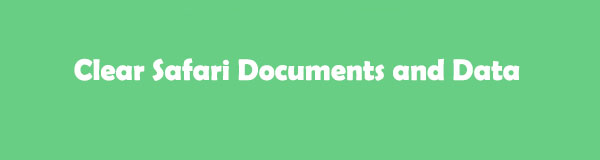
Τούτου λεχθέντος, θα είναι χρήσιμο εάν γνωρίζετε διάφορες μεθόδους για να καθαρίσετε τη συσκευή σας από τα έγγραφα και τα δεδομένα που αποκτήθηκαν από το Safari. Εκτός από την απόκτηση περισσότερου χώρου για τα άλλα δεδομένα σας, η διαγραφή τους θα μπορούσε επίσης να βελτιώσει την απόδοση της συσκευής σας iOS. Και ευτυχώς, βρίσκεστε τώρα στο σωστό μέρος για να ανακαλύψετε αξιόπιστες μεθόδους για τον ασφαλή καθαρισμό του προγράμματος περιήγησής σας Safari. Τα ακόλουθα μέρη αυτού του άρθρου θα σας παρουσιάσουν τα εργαλεία και τις στρατηγικές για την εκκαθάριση των εγγράφων και των δεδομένων Safari της συσκευής σας. Αξιόπιστες οδηγίες ενσωματώνονται επίσης σε κάθε μέρος για να σας βοηθήσουν στη διαδικασία καθαρισμού. Συνεχίστε τώρα για να ξεκινήσετε.

Λίστα οδηγών
- Μέρος 1. Πώς να διαγράψετε έγγραφα και δεδομένα Safari στις ρυθμίσεις του iPhone
- Μέρος 2. Πώς να διαγράψετε έγγραφα και δεδομένα Safari με την εφαρμογή Safari
- Μέρος 3. Πώς να διαγράψετε έγγραφα και δεδομένα Safari με το FoneEraser για iOS
- Μέρος 4. Πώς να διαγράψετε έγγραφα και δεδομένα του Safari απενεργοποιώντας το συγχρονισμό iCloud
- Μέρος 5. Συχνές ερωτήσεις σχετικά με τον τρόπο εκκαθάρισης εγγράφων και δεδομένων του Safari
Το FoneEraser για iOS είναι το καλύτερο καθαριστικό δεδομένων iOS το οποίο μπορεί εύκολα να διαγράψει πλήρως και μόνιμα όλα τα περιεχόμενα και τις ρυθμίσεις στο iPhone, το iPad ή το iPod.
- Καθαρίστε ανεπιθύμητα δεδομένα από iPhone, iPad ή iPod touch.
- Διαγράψτε τα δεδομένα γρήγορα με την αντικατάσταση ενός χρόνου, γεγονός που μπορεί να σας εξοικονομήσει χρόνο για πολλά αρχεία δεδομένων.
- Είναι ασφαλές και εύκολο στη χρήση.
Μέρος 1. Πώς να διαγράψετε έγγραφα και δεδομένα Safari στις ρυθμίσεις του iPhone
Ο επίσημος τρόπος εκκαθάρισης του Safari είναι η πλοήγηση σε ορισμένες λειτουργίες στις Ρυθμίσεις. Όπως και η τελευταία μέθοδος, η κατάργηση των εγγράφων και των δεδομένων Safari στις Ρυθμίσεις δεν απαιτεί εγκατάσταση εφαρμογής ή προγράμματος στη συσκευή σας. Επιπλέον, η διαδικασία αυτής της μεθόδου είναι απλή και βολική, επομένως δεν θα χρειάζεται να ανησυχείτε για τεχνικά θέματα, καθώς είναι απλή.
Ακολουθήστε τα παρακάτω βήματα προσανατολισμένα στον χρήστη για να κατανοήσετε τον τρόπο διαγραφής εγγράφων και δεδομένων Safari στις Ρυθμίσεις iPhone:
Βήμα 1Εντοπίστε και χτυπήστε το ρυθμίσεις εφαρμογή στη συσκευή σας iOS και, στη συνέχεια, κάντε κύλιση μέχρι να φτάσετε στο Safari αυτί. Κάντε κλικ σε αυτό για να δείτε τις ρυθμίσεις της εφαρμογής περιήγησής σας.
Βήμα 2Στη συνέχεια, κάντε κύλιση προς τα κάτω ξανά, όπως το Διαγραφή δεδομένων ιστορικού και ιστότοπου Η καρτέλα βρίσκεται κοντά στο κάτω μέρος του ρυθμίσεις διεπαφή. Μόλις δείτε την επιλογή, κάντε κλικ σε αυτήν και επιβεβαιώστε τη διαγραφή των δεδομένων σας στο Safari πατώντας Διαγραφή ιστορικού και δεδομένων στο αναδυόμενο παράθυρο.
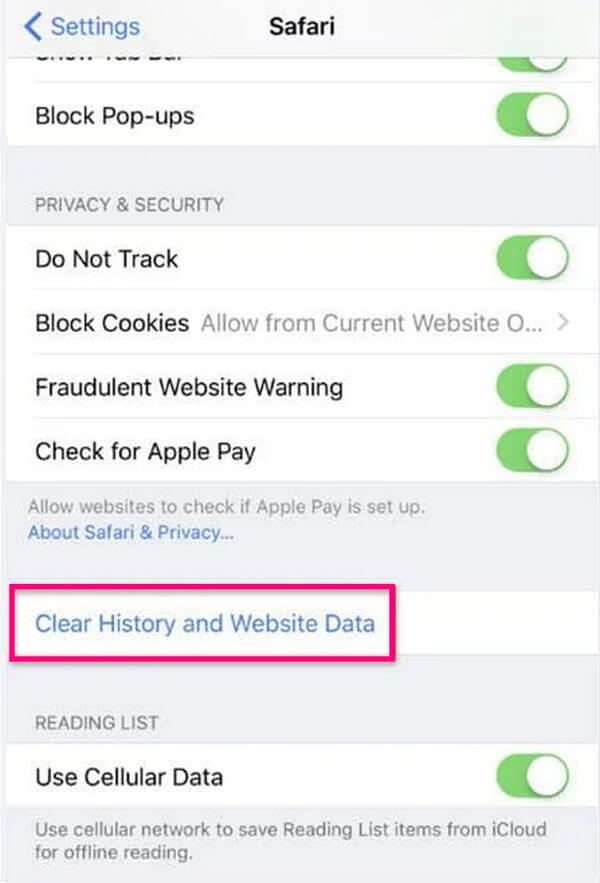
Μέρος 2. Πώς να διαγράψετε έγγραφα και δεδομένα Safari με την εφαρμογή Safari
Εάν δεν θέλετε να εγκαταστήσετε τίποτα στον υπολογιστή σας, μπορείτε να διαγράψετε τα δεδομένα του Safari στην εφαρμογή περιήγησης. Όπως πολλοί άνθρωποι γνωρίζουν, μπορείτε να δείτε το ιστορικό Safari, τους σελιδοδείκτες σας και πολλά άλλα όταν αποκτάτε πρόσβαση σε ένα μέρος της εφαρμογής. Επομένως, γνωρίζετε ότι μπορείτε επίσης να διαγράψετε αυτά τα δεδομένα μόλις τα προβάλετε. Ωστόσο, δεν θα διαγραφούν όλα τα έγγραφα και τα δεδομένα με αυτήν τη μέθοδο.
Συμμορφωθείτε με την απρόσκοπτη διαδικασία από κάτω για να διαγράψετε έγγραφα και δεδομένα Safari με την εφαρμογή Safari:
Βήμα 1Εκτελέστε το πρόγραμμα περιήγησης Safari και προχωρήστε στο εικονίδιο που μοιάζει με βιβλίο στην οθόνη για να προβάλετε το ιστορικό, τους σελιδοδείκτες σας κ.λπ.
Βήμα 2Στη συνέχεια, πατήστε το Καθαρισμός καρτέλα για να διαγράψετε τα δεδομένα σας στο Safari, όπως το ιστορικό, την προσωρινή μνήμη, τα cookie και άλλα.
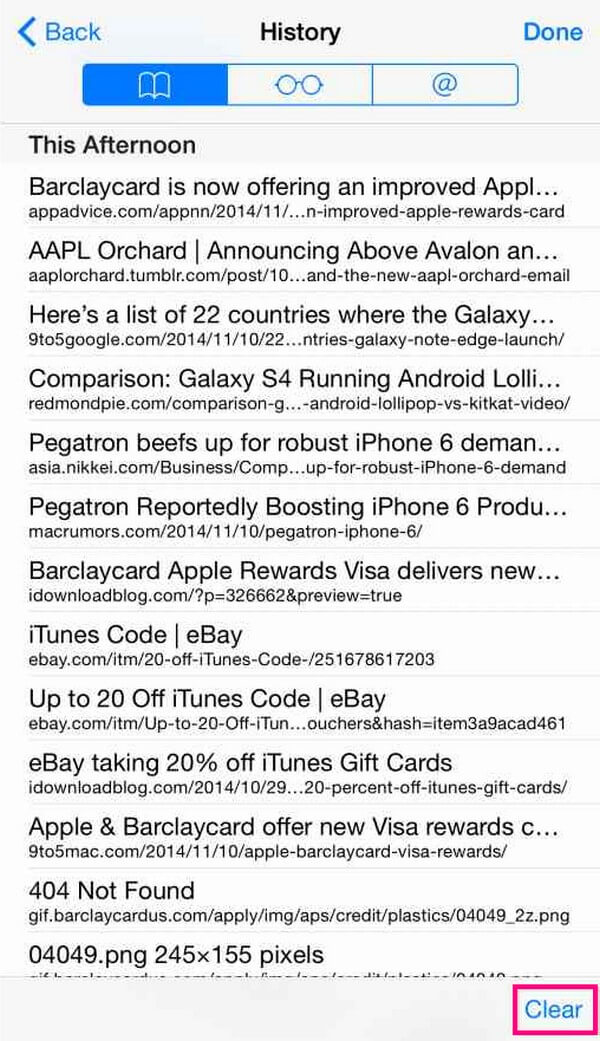
Μέρος 3. Πώς να διαγράψετε έγγραφα και δεδομένα Safari με το FoneEraser για iOS
Στη λίστα περιλαμβάνεται το FoneEraser για iOS πρόγραμμα. Πολλοί βασίζονται σε αυτό το εργαλείο τρίτων όταν καθαρίζουν τις συσκευές τους λόγω του υψηλού ποσοστού επιτυχίας και της ασφαλούς διαδικασίας. Με αυτό, μπορείτε να καθαρίσετε τα σκουπίδια σας ακίνδυνα χωρίς να ανησυχείτε μήπως επηρεάσετε τα άλλα πολύτιμα δεδομένα σας. Επίσης, τα στοιχεία που διαγράφετε με αυτό το πρόγραμμα δεν θα είναι ανακτήσιμα, ώστε να μπορείτε να εμπιστευτείτε ότι τα περιττά δεδομένα σας δεν θα επιστρέψουν ποτέ. Το FoneErase για iOS υποστηρίζει σχεδόν όλα τα μοντέλα iPhone, iPad και iPod Touch, καθιστώντας το χρήσιμο για πολλές συσκευές. Επιπλέον, είναι 100% ασφαλές και η φιλική προς το χρήστη διεπαφή του θα κάνει τη διαδικασία εκκαθάρισης πιο βολική.
Το FoneEraser για iOS είναι το καλύτερο καθαριστικό δεδομένων iOS το οποίο μπορεί εύκολα να διαγράψει πλήρως και μόνιμα όλα τα περιεχόμενα και τις ρυθμίσεις στο iPhone, το iPad ή το iPod.
- Καθαρίστε ανεπιθύμητα δεδομένα από iPhone, iPad ή iPod touch.
- Διαγράψτε τα δεδομένα γρήγορα με την αντικατάσταση ενός χρόνου, γεγονός που μπορεί να σας εξοικονομήσει χρόνο για πολλά αρχεία δεδομένων.
- Είναι ασφαλές και εύκολο στη χρήση.
Πάρτε τις παρακάτω εύκολες οδηγίες ως παράδειγμα για το πώς να καθαρίσετε τα σκουπίδια στη συσκευή σας iOS FoneEraser για iOS:
Βήμα 1Πάρτε το αρχείο εγκατάστασης του FoneEraser για iOS περιηγώντας τον επίσημο ιστότοπο του και κάνοντας κλικ στο Δωρεάν κατέβασμα καρτέλα στην αριστερή σελίδα. Μόλις αποθηκευτεί το αρχείο, εκκινήστε το και εγκαταστήστε το εργαλείο όταν εμφανιστεί το παράθυρο του προγράμματος. Εάν συναντήσετε το μήνυμα που επιτρέπει στο πρόγραμμα να κάνει αλλαγές στη συσκευή σας, επιτρέψτε του να συνεχίσει. Περιμένετε μέχρι να ολοκληρωθεί η διαδικασία εγκατάστασης προτού εκτελέσετε το εργαλείο καθαρισμού στον υπολογιστή σας.
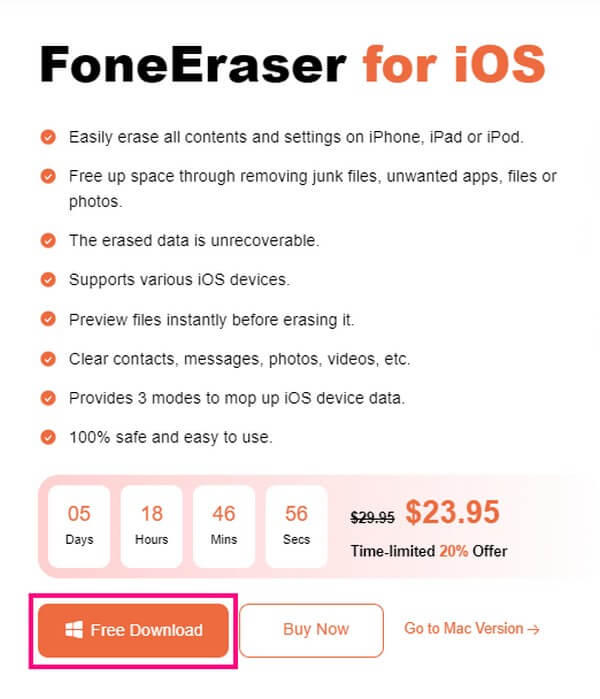
Βήμα 2Μόλις ξεκινήσει η κύρια διεπαφή του καθαριστικού, πρέπει να χρησιμοποιήσετε ένα καλώδιο lightning για να συνδέσετε τη συσκευή σας iOS με τον υπολογιστή. Στη συνέχεια, χτυπήστε Εμπιστευθείτε όταν εμφανιστεί ένα μήνυμα στην οθόνη σας, επιτρέποντας στο πρόγραμμα να αναγνωρίσει τη συσκευή σας. Τα στοιχεία της συσκευής σας και α Γρήγορη σάρωση Το κουμπί θα εμφανιστεί στη συνέχεια στη διεπαφή FoneEraser για iOS. Κάντε κλικ στο κουμπί για το πρόγραμμα για να σαρώσετε τα δεδομένα σας iPhone, iPad κ.λπ.
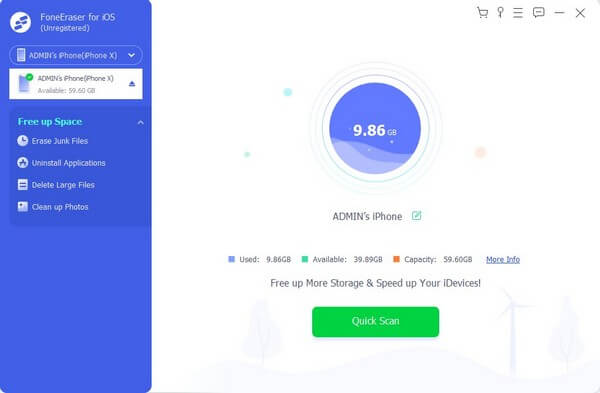
Βήμα 3Κάντε κλικ στο κάτω βέλος ευθυγραμμισμένο με Ελευθερώστε χώρο στην αριστερή στήλη της οθόνης για να αποκαλύψετε περαιτέρω επιλογές. Από κάτω, επιλέξτε Διαγραφή ανεπιθύμητων αρχείωνκαι τα στοιχεία που μπορείτε να διαγράψετε ή να διαγράψετε θα εμφανιστούν στη σωστή περιοχή.
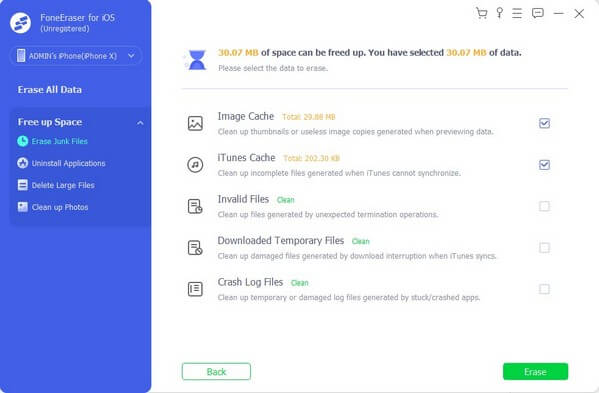
Βήμα 4Διάφορα ανεπιθύμητα στη συσκευή σας iOS, συμπεριλαμβανομένων κρυφών μνήμων, προσωρινών αρχείων και περιττών δεδομένων, θα βρίσκονται στη διεπαφή. Επιλέξτε τα στοιχεία που θέλετε να καταργήσετε από τη συσκευή σας και, στη συνέχεια, πατήστε Διαγραφή κάτω δεξιά για να τα διαγράψετε οριστικά.
Το FoneEraser για iOS είναι το καλύτερο καθαριστικό δεδομένων iOS το οποίο μπορεί εύκολα να διαγράψει πλήρως και μόνιμα όλα τα περιεχόμενα και τις ρυθμίσεις στο iPhone, το iPad ή το iPod.
- Καθαρίστε ανεπιθύμητα δεδομένα από iPhone, iPad ή iPod touch.
- Διαγράψτε τα δεδομένα γρήγορα με την αντικατάσταση ενός χρόνου, γεγονός που μπορεί να σας εξοικονομήσει χρόνο για πολλά αρχεία δεδομένων.
- Είναι ασφαλές και εύκολο στη χρήση.
Μέρος 4. Πώς να διαγράψετε έγγραφα και δεδομένα του Safari απενεργοποιώντας το συγχρονισμό iCloud
Μπορείτε επίσης να διαγράψετε τα έγγραφα και τα δεδομένα της εφαρμογής Safari απενεργοποιώντας τη δυνατότητα συγχρονισμού iCould. Εάν το κάνετε αυτό, τα δεδομένα σας στο Safari θα αποσυνδεθούν από το iCloud. Έτσι, τα δεδομένα σας iCloud, συμπεριλαμβανομένου του ιστορικού Safari, των σελιδοδεικτών και άλλων, δεν θα συγχρονίζονται πλέον με τη συσκευή σας, διαγράφοντας αυτόματα την εφαρμογή περιήγησης.
Συμμορφωθείτε με τις κάτω απαίτητες οδηγίες για την εκκαθάριση εγγράφων και δεδομένων Safari, απενεργοποιώντας το συγχρονισμό iCloud:
Βήμα 1Αγγίξτε το ρυθμίσεις σύμβολο στη συσκευή σας iOS και κατευθυνθείτε αμέσως στο προφίλ σας στο επάνω μέρος της οθόνης Ρυθμίσεις σας. Όταν εμφανιστούν οι υπηρεσίες της Apple, επιλέξτε το iCloud Tab.
Βήμα 2Σύμφωνα με το iCloud τμήμα, βρείτε το Safari καρτέλα και απενεργοποιήστε την αντίστοιχη διαφάνεια. Αυτό θα αφαιρέσει το Safari σας από τα συγχρονισμένα στοιχεία, συμπεριλαμβανομένων των δεδομένων του.
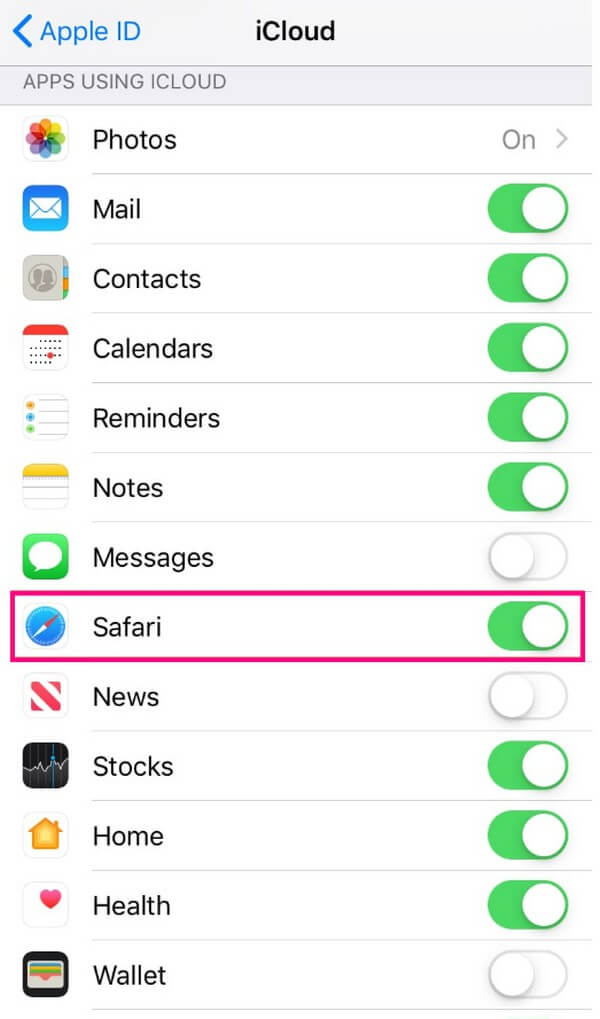
Μέρος 5. Συχνές ερωτήσεις σχετικά με τον τρόπο εκκαθάρισης εγγράφων και δεδομένων του Safari
1. Γιατί δεν μπορώ να αφαιρέσω δεδομένα ιστότοπου από το πρόγραμμα περιήγησής μου στο Safari;
Μπορεί να οφείλεται σε περιορισμούς απορρήτου εάν δεν μπορείτε να καταργήσετε ή να διαγράψετε τα δεδομένα σας στο Safari. Οι συσκευές Apple έχουν υψηλή ασφάλεια, επομένως τα όρια είναι αυστηρά όταν διαγράφετε κάτι στη συσκευή σας. Μπορείτε να διαχειριστείτε αυτήν την κατάσταση επεξεργάζοντας το Περιορισμοί περιεχομένου και απορρήτου επιλογές στο Χρόνος οθόνης τμήμα.
2. Πώς μπορώ να απεγκαταστήσω την εφαρμογή Safari από το iPhone μου;
Δυστυχώς, δεν υπάρχει επίσημος τρόπος απεγκατάστασης του Safari εφαρμογή από τη συσκευή σας iOS, η οποία επίσης δεν συνιστάται. Αυτό συμβαίνει επειδή το Safari είναι μια ενσωματωμένη εφαρμογή ενσωματωμένη στο λειτουργικό σύστημα. Επομένως, μπορεί να βλάψει το iOS σας εάν προσπαθήσετε να διαγράψετε την εφαρμογή.
Το FoneEraser για iOS είναι το καλύτερο καθαριστικό δεδομένων iOS το οποίο μπορεί εύκολα να διαγράψει πλήρως και μόνιμα όλα τα περιεχόμενα και τις ρυθμίσεις στο iPhone, το iPad ή το iPod.
- Καθαρίστε ανεπιθύμητα δεδομένα από iPhone, iPad ή iPod touch.
- Διαγράψτε τα δεδομένα γρήγορα με την αντικατάσταση ενός χρόνου, γεγονός που μπορεί να σας εξοικονομήσει χρόνο για πολλά αρχεία δεδομένων.
- Είναι ασφαλές και εύκολο στη χρήση.
Με τα προτεινόμενα εργαλεία και στρατηγικές στο παραπάνω άρθρο, μπορείτε να εγγυηθείτε την επιτυχία της λειτουργίας εκκαθάρισης του Safari. Δοκιμάστε τα τώρα για να καθαρίσετε εύκολα το πρόγραμμα περιήγησής σας.
